حالت DFU (Device Firmware Update) یک حالت دستگاه Apple برای اتصال به iTunes بدون بارگذاری سیستم عامل یا بوت لودر است. حالت DFU همچنین برای فرار از زندان ، بازکردن قفل محدودیت های سیم کارت ، رفع تلفن های بدون پاسخ و ارتقاء/کاهش سیستم عامل کار می کند. در اینجا نحوه انتقال iPhone یا iTouch/iPod به حالت DFU آمده است.
گام
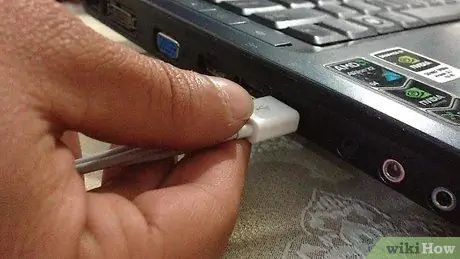
مرحله 1. دستگاه را به Mac یا رایانه شخصی خود متصل کرده و iPhone خود را از لیست دستگاه های موجود در iTunes انتخاب کنید
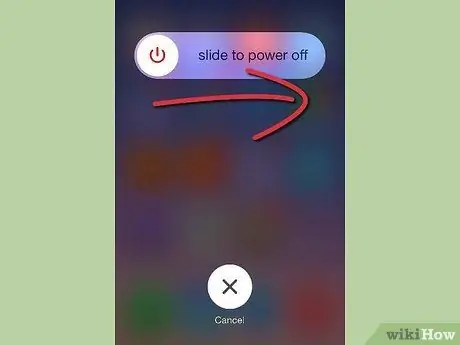
مرحله 2. iPhone را خاموش کنید

مرحله 3. دکمه های Power و Home را به مدت 10 ثانیه (به طور دقیق) فشار داده و نگه دارید
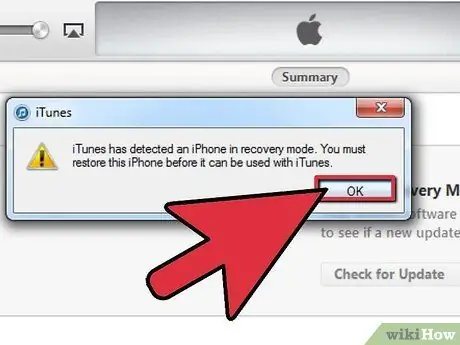
مرحله 4. دکمه روشن / خاموش را رها کنید اما دکمه Home را فشار دهید تا iTunes پیامی را نشان دهد که به شما می گوید iPhone در حالت بازیابی تشخیص داده شده است
در حالت DFU ، صفحه نمایش iPhone سیاه می شود. اگر نماد یا لوگوی اپل را مشاهده کردید ، گوشی در حالت DFU نیست بلکه در حالت بازیابی است

مرحله 5. برای خروج از حالت DFU ، دستگاه را به iTunes متصل کرده و دکمه های Power و Home را همزمان نگه دارید
برای راه اندازی مجدد دستگاه ، دکمه روشن / خاموش را فشار دهید.







